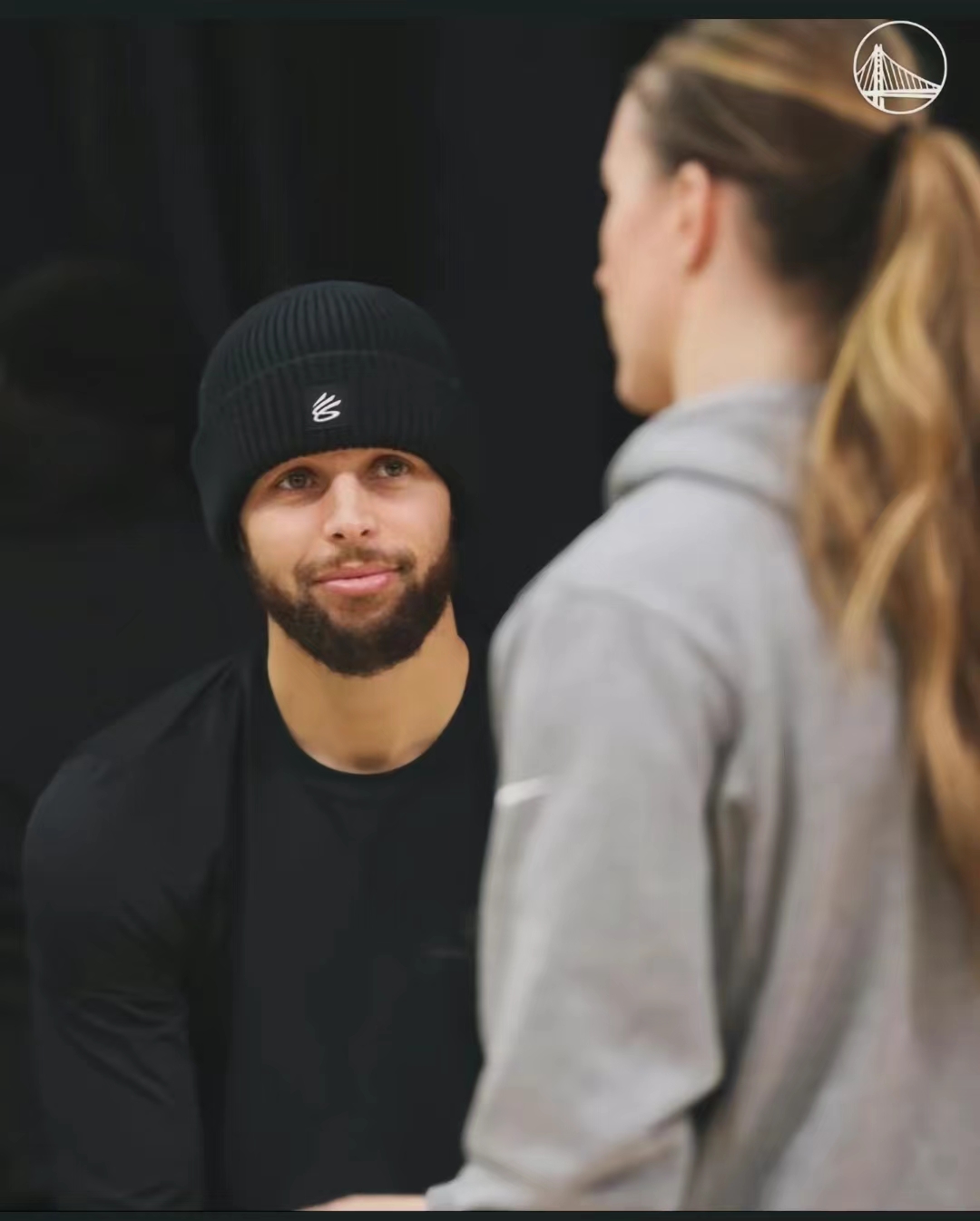全新超详细!实验二来袭!2024 CSU 多媒体技术与应用实验二(详细版)
软件设备
Visual Studio2022
实验内容
1.向内存加载两个或多个 BMP位图文件
2.利用像素操作实现单色(R、G、B)、灰度图像的显示
3.通过操作像素实现图像的倒立和正立显示
4.实现两个图像的叠加(一张风景照 一张自己的人物照)
5.改变教材给出的波纹模拟程序中石头大小(stonesize)、石头重量(stoneweight)和显示帧频率等参数,观察模拟效果,并分析所看到现象的原因。
内容1:加载多个位图文件
- 首先,创建一个WIN32项目,如何创建项目?请参考这篇文章:https://blog.csdn.net/cds008/article/details/137749511?spm=1001.2014.3001.5501
- 接下来,我们按照教材中的步骤进行操作,首先添加全局变量,位置注释里有写,创建的代码模板中是会有的:
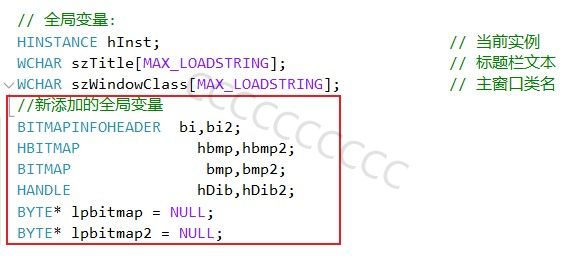
- 添加图片显示的代码,这段代码是添加在wWinMain函数中的,你也可以自己写一个函数封装这个代码,然后在wWinMain中去调用,并做好前置声明。代码的内容如下,这里是两张图片的添加:
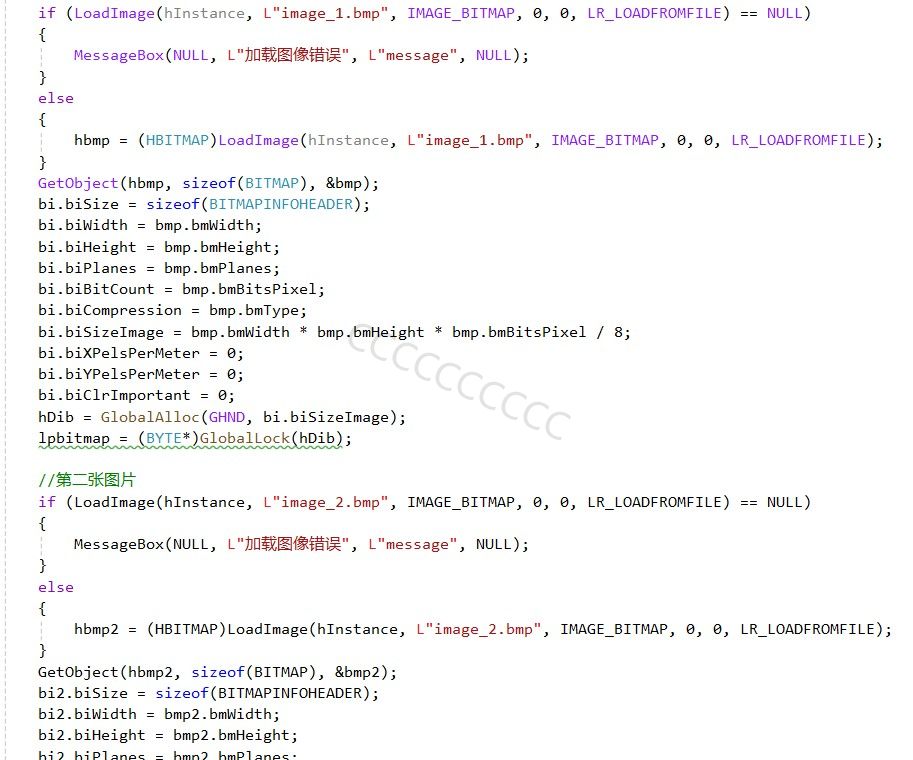
也可以封装这两个代码,再放到wWinMain函数中:
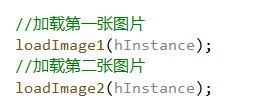
1 | //加载第一张图片 |
重写重绘事件函数,具体代码参考如下:
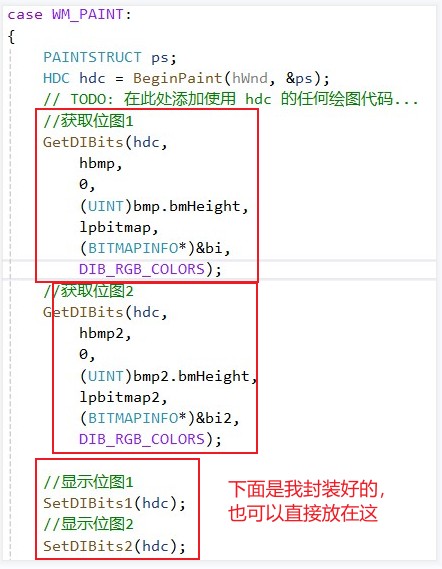
1
2
3
4
5
6
7
8
9
10
11
12
13
14
15
16
17
18
19
20
21
22
23
24
25
26
27
28
29
30
31
32
33
34
35
36
37
38
39
40
41
42
43
44
45
46
47//获取位图1
GetDIBits(hdc,
hbmp,
0,
(UINT)bmp.bmHeight,
lpbitmap,
(BITMAPINFO*)&bi,
DIB_RGB_COLORS);
//获取位图2
GetDIBits(hdc,
hbmp2,
0,
(UINT)bmp2.bmHeight,
lpbitmap2,
(BITMAPINFO*)&bi2,
DIB_RGB_COLORS);
//显示单张图片
void SetDIBits1(HDC hdc) {
SetDIBitsToDevice(hdc,
20,//x
20,//y
bi.biWidth,
bi.biHeight,
0,
0,
0,
bi.biHeight,
lpbitmap,
(BITMAPINFO*)&bi,
DIB_RGB_COLORS);
}
//显示单张图片2
void SetDIBits2(HDC hdc) {
SetDIBitsToDevice(hdc,
300,//x
20,//y
bi2.biWidth,
bi2.biHeight,
0,
0,
0,
bi2.biHeight,
lpbitmap2,
(BITMAPINFO*)&bi2,
DIB_RGB_COLORS);
}导入素材,素材来自于老师的软件资源:
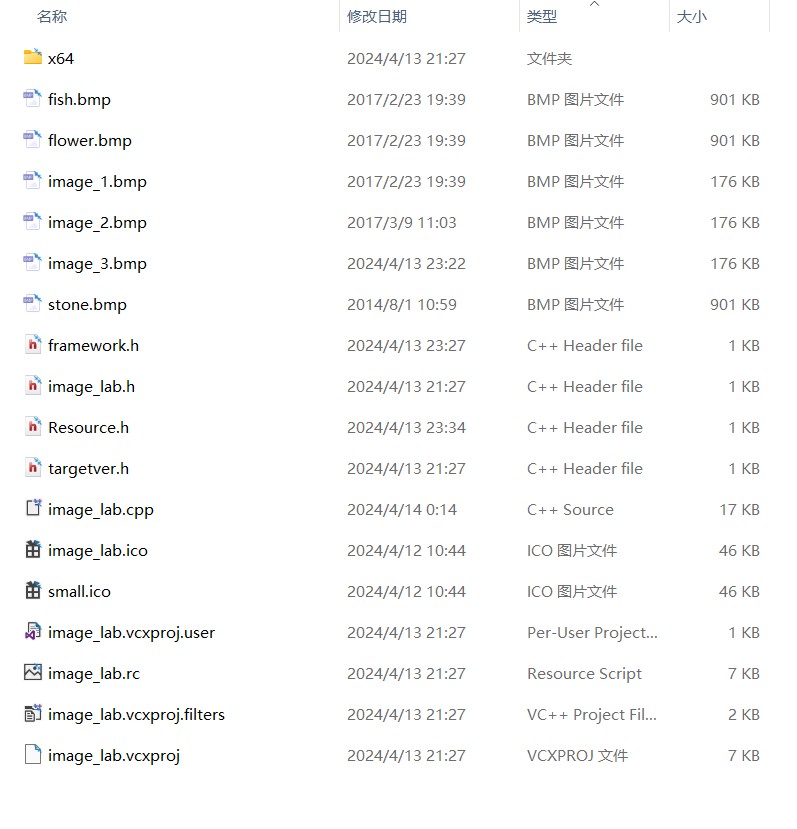
接下来直接编译运行项目,即可看到我们的两个位图文件:
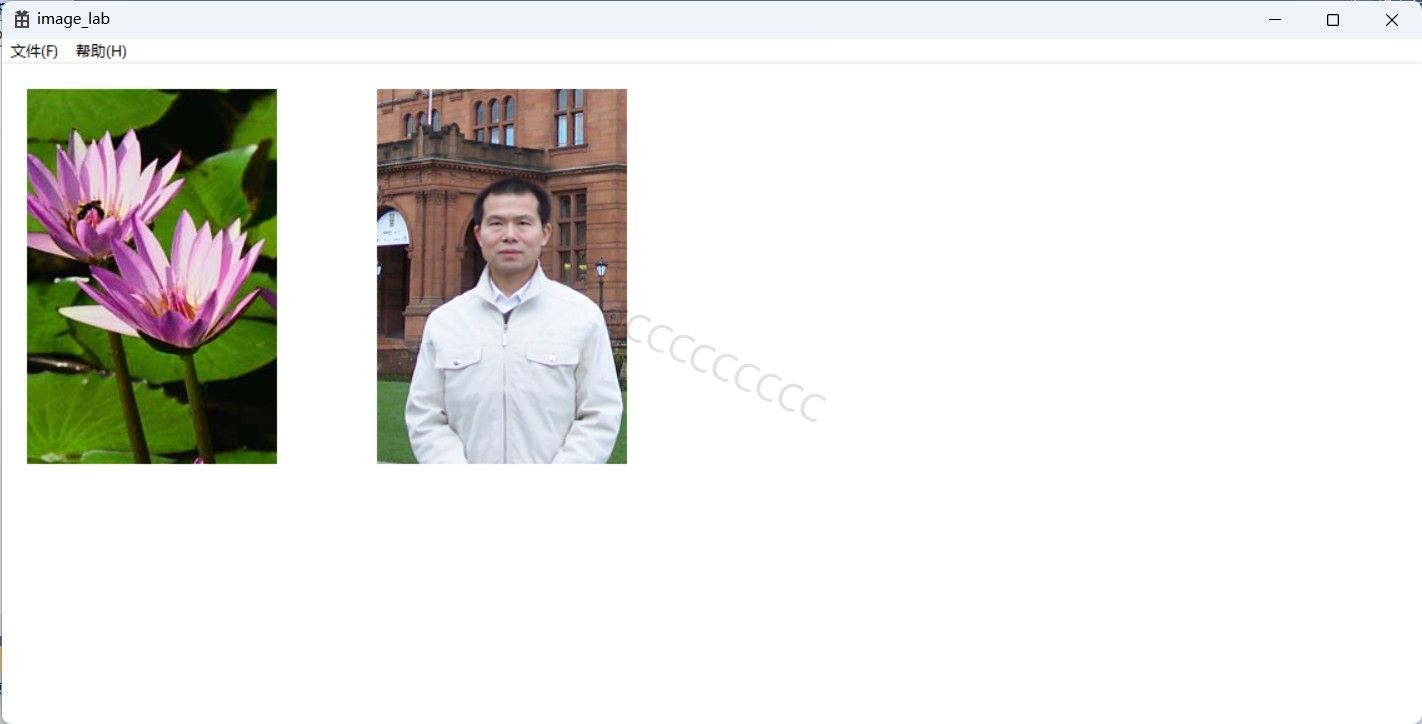
到此,内容一结束。
内容二:利用像素操作实现单色(R、G、B)、灰度图像的显示
- 在内容一完成的基础上,我们可以直接在重写重绘函数中的区域中添加如下代码,具体是那条注释下面的代码,上面那个是内容的部分:
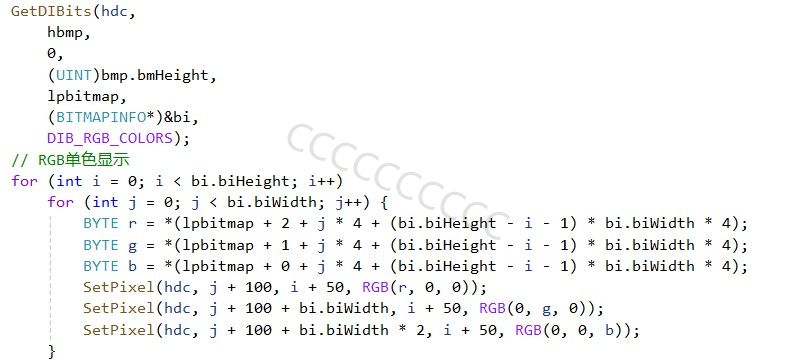
当然,我们也可以将这部分代码封装起来,成为一个函数,代码如下:
1 | //单色显示 |
结果显示如下:
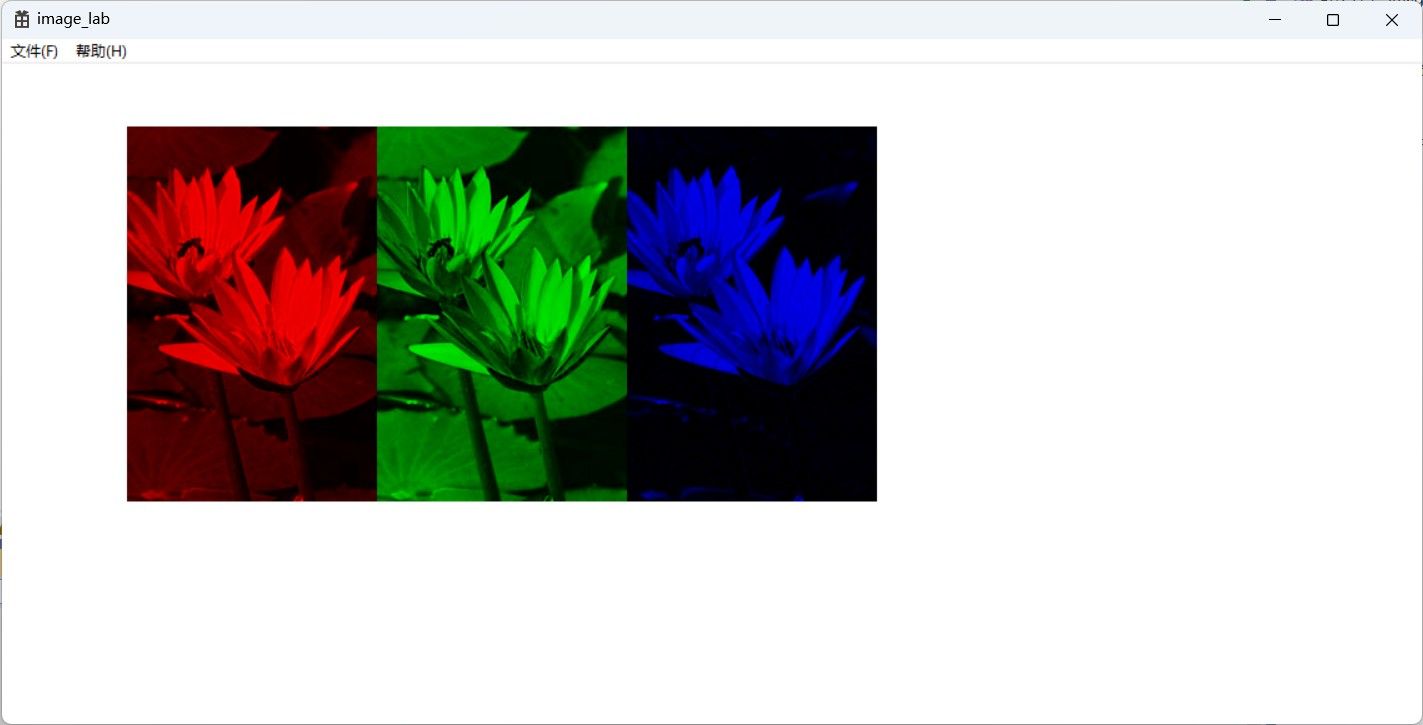
灰度图像的显示,依然是只有一段代码:
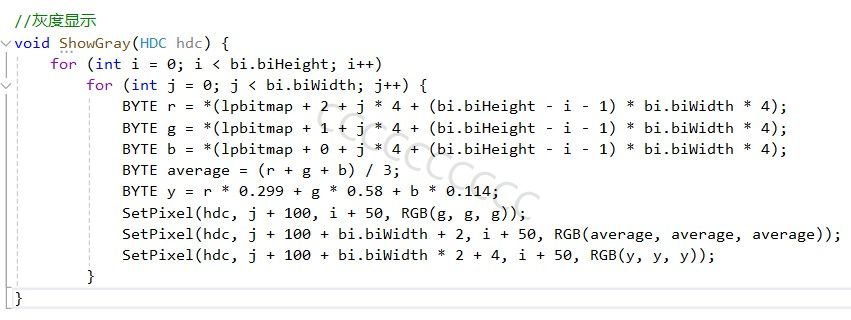
封装后的代码如下:
1 | //灰度显示 |
- 灰度图像的显示结果:
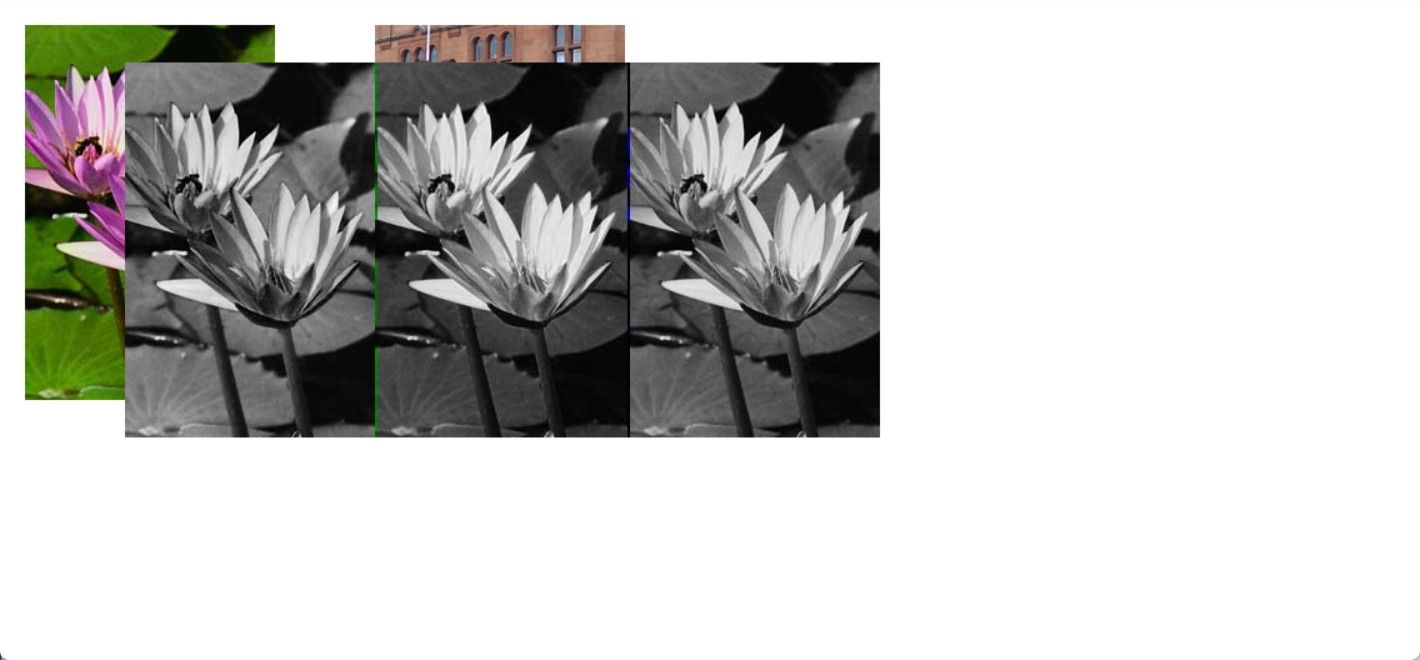
内容三:倒立和正立
这一部分依然很简单,跟内容二的步骤几乎是一样的,我们直接给代码即可。
1
2
3
4
5
6
7
8
9
10
11
12
13
14
15
16
17
18
19
20
21
22
23//倒立显示
void daoli(HDC hdc) {
//倒立
for (int i = 0; i < bi.biHeight; i++)
for (int j = 0; j < bi.biWidth; j++) {
BYTE r = *(lpbitmap + 2 + j * 4 + i * bi.biWidth * 4);
BYTE g = *(lpbitmap + 1 + j * 4 + i * bi.biWidth * 4);
BYTE b = *(lpbitmap + 0 + j * 4 + i * bi.biWidth * 4);
SetPixel(hdc, j + 100, i + 50, RGB(r, g, b));
}
}
//正立显示
void zhengli(HDC hdc) {
//正立
for (int i = 0; i < bi.biHeight; i++)
for (int j = 0; j < bi.biWidth; j++) {
BYTE r = *(lpbitmap + 2 + j * 4 + (bi.biHeight - i - 1) * bi.biWidth * 4);
BYTE g = *(lpbitmap + 1 + j * 4 + (bi.biHeight - i - 1) * bi.biWidth * 4);
BYTE b = *(lpbitmap + 0 + j * 4 + (bi.biHeight - i - 1) * bi.biWidth * 4);
SetPixel(hdc, j + 500, i + 50, RGB(r, g, b));
}
}只需要将这段代码放到重绘函数中即可,也就是**// TODO: 在此处添加使用 hdc 的任何绘图代码…**这段代码后面。
内容四:图像叠加
内容依然是跟上面的步骤一样的,很简单。直接给代码了:
1 | //叠加显示 |
效果图如下:

内容五:波纹显示
这个有点复杂,我们重新新建了一个项目用来完成这部分内容(所有的代码均来自老师所给的软件资源或者教材中)。
新建一个WIN32项目,并导入stone.bmp的素材;
在framework.h头文件中添加内容:
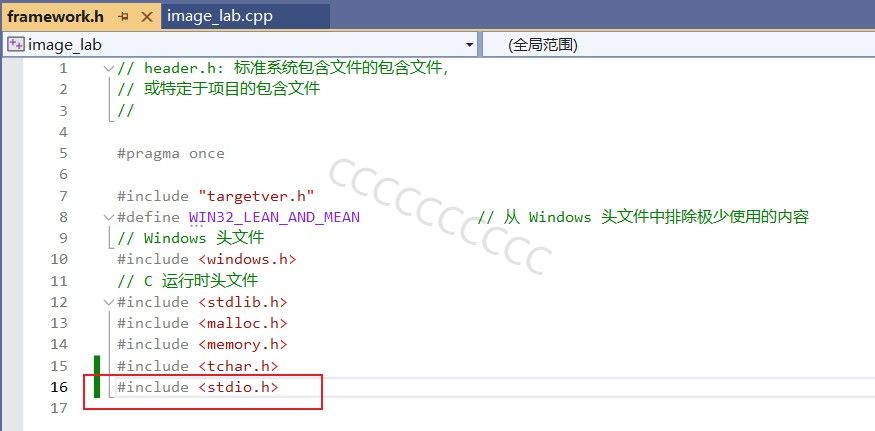
在主函数中最前面添加宏定义:
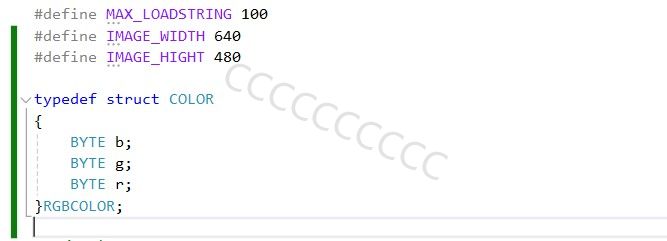
定义水波纹全局变量:
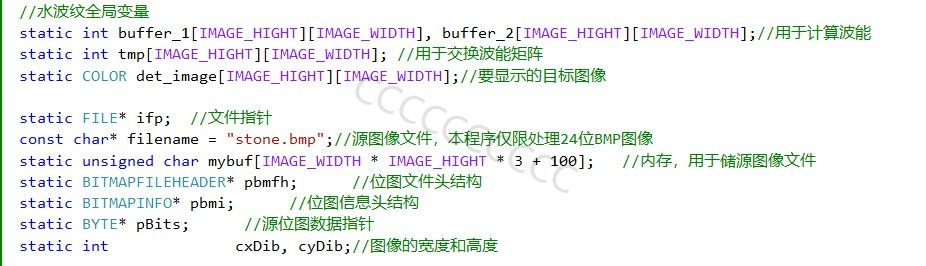
对接下来需要添加的函数进行前向声明:
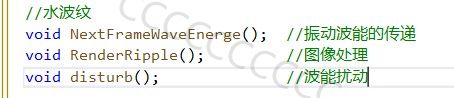
波能初始化,此段代码加在wWinMain函数中:
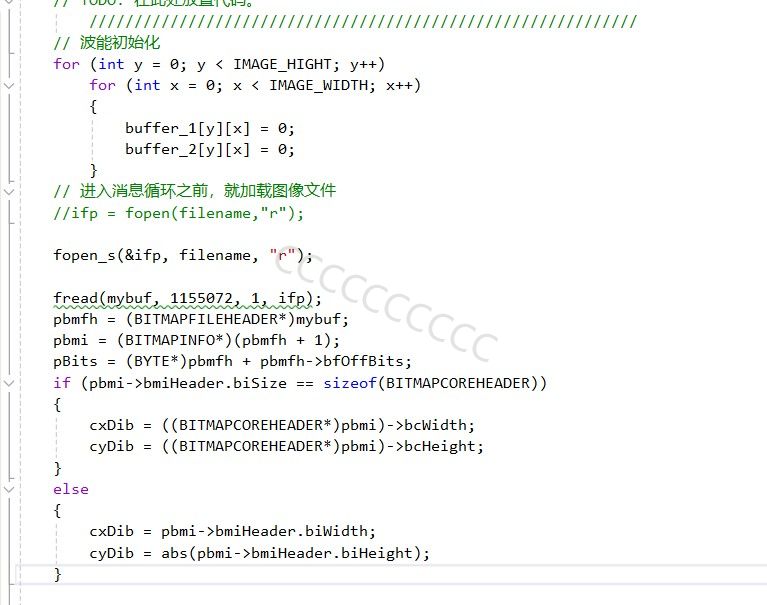
定义一个计时器(在Resource.h文件中):

设置计时器:
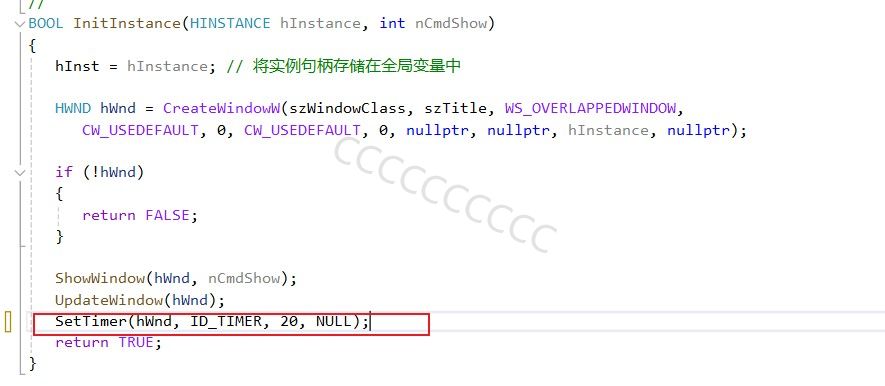
添加过程函数(再添加一个WM_TIMER):
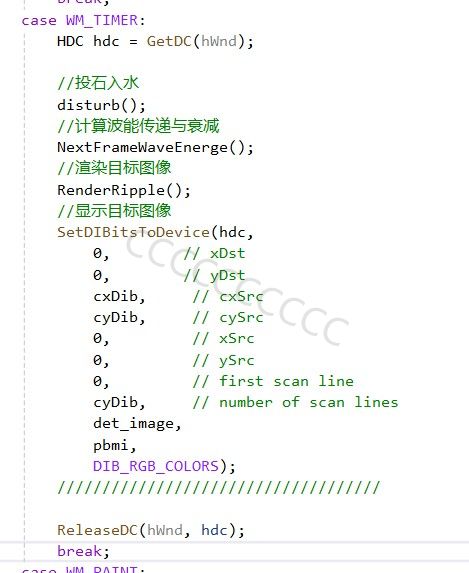
这一部分的完整代码是这样的,如果编译运行不了可以直接复制我的代码:
1
2
3
4
5
6
7
8
9
10
11
12
13
14
15
16
17
18
19
20
21
22
23
24
25
26
27
28
29
30
31
32
33
34
35
36
37
38
39
40
41
42
43
44
45
46
47
48
49
50
51
52
53
54
55
56
57
58
59
60
61
62
63
64
65
66
67
68
69
70
71LRESULT CALLBACK WndProc(HWND hWnd, UINT message, WPARAM wParam, LPARAM lParam)
{
switch (message)
{
case WM_COMMAND:
{
int wmId = LOWORD(wParam);
// 分析菜单选择:
switch (wmId)
{
case IDM_ABOUT:
DialogBox(hInst, MAKEINTRESOURCE(IDD_ABOUTBOX), hWnd, About);
break;
case IDM_EXIT:
DestroyWindow(hWnd);
break;
default:
return DefWindowProc(hWnd, message, wParam, lParam);
}
break;
}
case WM_PAINT:
{
PAINTSTRUCT ps;
HDC hdc = BeginPaint(hWnd, &ps);
// TODO: 在此处添加使用 hdc 的任何绘图代码...
//获取位图1
GetDIBits(hdc,
hbmp,
0,
(UINT)bmp.bmHeight,
lpbitmap,
(BITMAPINFO*)&bi,
DIB_RGB_COLORS);
//获取位图2
GetDIBits(hdc,
hbmp2,
0,
(UINT)bmp2.bmHeight,
lpbitmap2,
(BITMAPINFO*)&bi2,
DIB_RGB_COLORS);
//显示位图1
SetDIBits1(hdc);
//显示位图2
SetDIBits2(hdc);
//单色rgb
ShowRGB(hdc);
//灰度图显示
ShowGray(hdc);
//倒立显示
daoli(hdc);
//正立显示
zhengli(hdc);
//叠加显示
diejia(hdc);
//波纹模拟
//setDiBitsStone(hdc);
EndPaint(hWnd, &ps);
}
break;
case WM_DESTROY:
PostQuitMessage(0);
break;
default:
return DefWindowProc(hWnd, message, wParam, lParam);
}
return 0;
}将声明的三个函数全部添加进来:
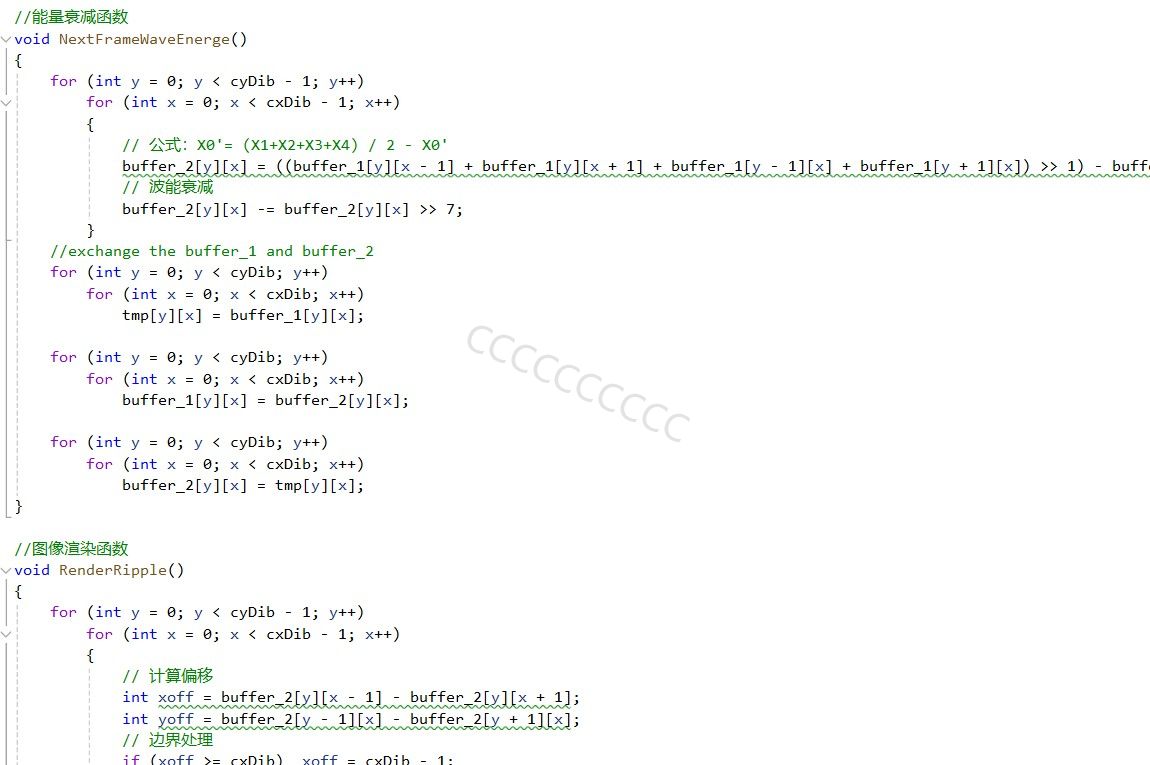
效果如下:
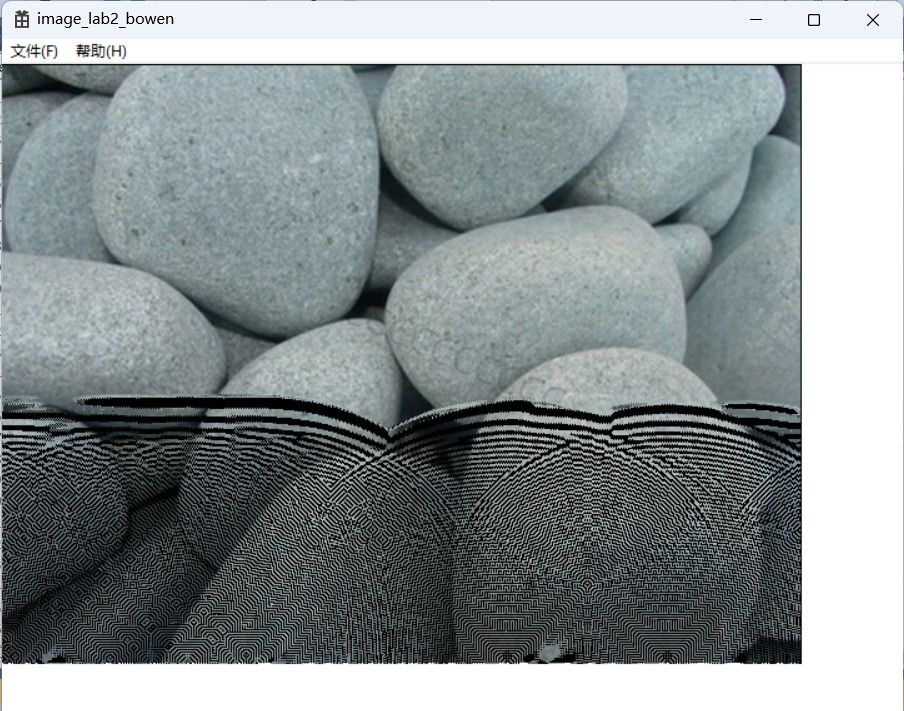
到此,实验二完成了。
参考文章:
https://www.codenong.com/cs106759209/#google_vignette
更多内容可以查看:https://blog.csdn.net/cds008/article/details/137754611
有问题可在评论区交流~
实验三过两天再写,码字累了。